WordPress Multisite是一个功能强大但隐藏的WordPress核心功能,可让您创建由单个WordPress安装提供支持的整个网站网络。
在某些情况下,它可以为您提供更加简化,高效的方式来管理多个WordPress站点。
但WordPress Multisite可能有点棘手,需要特别考虑,这就是为什么我们来帮助这个巨大的WordPress Multisite教程。
在接下来的约4,000个单词中,我们将回答以下问题:
-
❓什么是WordPress Multisite?您将了解它是什么,它是如何工作的,以及何时在单个WordPress站点上使用WordPress Multisite是个好主意。
-
?如何在WordPress中启用Multisite?您可以按照我们详细的分步教程来设置您自己的WordPress多站点安装。
-
?如何使用网络管理仪表板?您将学习如何管理网站网络,包括主题和插件如何在Multisite网络上运行。
-
?我可以将独立域用于不同的网站吗?是的 – 它被称为WordPress多站点域映射,您将学习如何设置它。
-
?是否有WordPress Multisite插件来帮助管理网络?是的,我们会分享一些最好的。
有很多内容要涵盖,所以让我们深入研究,从更深层次的回答“什么是WordPress Multisite?”开始。
什么是WordPress Multisite?关键方面详细解释
再一次 – WordPress Multisite是一个核心WordPress功能,可让您创建一个单独但连接的WordPress网站的网络。
WordPress.com可能是Multisite最常用的例子。每个网站 – 例如yourblog.wordpress.com – 是WordPress.com网络内的一个单独网站。
您可以将您的网络公开 – 如WordPress.com – 以便任何人都可以注册并创建自己的网站。或者,您可以将内容保密,只有您或其他授权用户才能创建新的网站。
当您设置自己的网络时,您将能够使用以下方式创建单独的网站:
-
子文件夹 – 例如gowp.com/site1,gowp.com/site2等
-
子域名 – 例如site1.gowp.com,site2.gowp.com等
-
单独的域名 – 例如site1.com,site2.com等(这需要一些调整,我们将在后面的WordPress Multisite教程中介绍)。
但是,不是为每个站点创建单独的WordPress安装,所有网站都将使用相同的WordPress安装,数据库,插件和主题。这样可以实现更精简的管理,尤其是当您的网络站点在性质和需求上相似时。
作为网络管理员,您将获得一个新的超级管理员用户角色,该角色可让您管理网络上的每个站点。但是,您还可以为每个网络站点创建单独的管理员。
我如何使用WordPress Multisite?
好吧,我们将在本文后面介绍细节,但是这里有一个关于如何使用WordPress Multisite的快速概述。
首先,您将像创建一个WordPress网站一样创建一个全新的WordPress安装。
然后,您需要对wp-config.php文件进行一些调整以启用WordPress Multisite。之后,您可以从WordPress仪表板运行多站点设置工具来完成任务。
从那里,您将能够从新的网络管理仪表板管理整个网络,该仪表板看起来像常规的WordPress管理仪表板,但有一组全新的选项。
WordPress Multisite引擎盖方面的快速破解
我们不希望在WordPress Multisite的技术方面陷入困境,但重要的是快速介绍WordPress Multisite在数据库和文件上传方面的功能。
请参阅,如果您创建了多个单独的WordPress安装,则每个安装都将获得自己独立的数据库。
但是,使用WordPress Multisite,您的所有网络站点共享同一个数据库。为此,WordPress将复制每个网站的某些表。
除了数据库结构之外,还存在每个网站的文件上传问题。
使用单个WordPress站点,WordPress将文件上载存储在wp-uploads文件夹中。 WordPress Multisite还在那里存储文件,但会为每个网站添加一个子文件夹。
在GoWP,我们通过白标服务帮助代理商和网络专业人士管理,保护和更新客户的WordPress网站。让我们来解决头痛问题,让您专注于重要的事情 – 发展您的业务!
Go GoWP,拓展您的业务
WordPress多站点与WordPress上的多个站点:您应该使用哪个?
WordPress Multisite是一把锤子,但不是每种情况都是钉子。也就是说,它是一个有用的功能,但它不适合您需要管理多个网站的每种情况。
因此,当谈到使用WordPress Multisite与WordPress上的多个站点时,您应该使用哪一个?
当您构建一个具有类似功能的网站网络时,WordPress Multisite是一个很好的选择。一些例子是:
- 每个物理位置具有单独网络站点的企业
- 一个房地产代理商,每个代理商都有一个单独的网站
- 内联网,公司中的每个部门都有自己独立的站点
- 一所大学,每个部门都有一个单独的网站
- 投资组合或演示展示(例如,许多WordPress主题公司使用WordPress Multisite来处理各个主题的演示网站)
在所有这些情况下,WordPress Multisite让您可以从拥有单独的网站中受益,同时使管理所有网站变得更加容易,因为所有网站都具有类似的功能(并且需要类似的插件/主题)。
此外,如果您想让其他人在您的网络上创建自己的网站,WordPress Multisite是工作的工具,例如您自己的利基版WordPress.com。
以下是WordPress Multisite不是工作的工具,但是:
-
超小型网络 – 如果您只有3-4个站点,您可能最好只使用InfiniteWP,ManageWP或MainWP等工具来管理统一仪表板中的单独站点安装。
-
管理客户端站点 – 虽然一些自由职业者主张将Multisite用于客户端站点,但一个很大的潜在问题是所有客户端站点共享同一个数据库。这不仅会导致安全/隐私问题,而且如果您的客户希望将来离开,导出单个网站也很麻烦。同样,像InfiniteWP或ManageWP这样的工具可能是管理客户端站点的更好选择。
-
大型网络,但完全不同的网站需求 – 如果你有一个大型网络,但网站在主题,插件等方面几乎没有相似之处,你可能只想将它们作为单独的安装而不是试图适应所有将不同的功能集成到单个多站点网络中。
-
不同的资源使用情况 – 如果您有一个使用大量资源的网络站点,这将影响所有其他网络站点,即使这些站点使用的资源非常少。通过分离高流量站点,您可以为高流量和低流量站点创建更优化的托管环境。
WordPress Multisite添加超级管理员用户角色
默认情况下,WordPress有五个用户角色,用于控制个人用户登录WordPress时可以做什么和不能做什么。了解有关WordPress用户角色的更多信息。
WordPress Multisite增加了第六个用户角色 – 超级管理员。
超级管理员可以管理多站点网络中的每个站点,并选择可用的主题和插件。
每个网络站点也会获得常规管理员用户。但是,这些常规管理员的功能比使用WordPress单站点的功能要少。例如,常规管理员无法安装新主题或插件。
主题和插件如何在WordPress Multisite上运行?
使用WordPress Multisite,您仍然可以像安装单个站点一样安装主题和插件。但是,存在一些差异。
首先,只有超级管理员可以安装新的插件和主题。个别网站无法安装自己的插件和主题。
当您安装新的插件和主题时,您实际上是定义了各个网站管理员可用的主题和插件池。
然后你可以:
- 为各个网络站点提供是否激活插件或主题的选项
- 强制激活所有网站的主题或插件
我们稍后会详细介绍它的工作原理。
对于插件的WordPress多站点兼容性,许多常规WordPress插件应该与WordPress Multisite一起使用。但是,并非所有插件都能保证正常工作。
如果可能,您将需要查找专门提及Multisite兼容性的插件。或者,确保在暂存站点上测试插件,然后在活动的多站点网络上运行它们。
你需要特殊的WordPress多站点主机吗?
托管WordPress Multisite没有特殊要求,大多数情况下,您可以在任何允许您托管WordPress的主机上使用WordPress Multisite。
但是,请记住,您正在创建一个网站网络。因此,即使您在技术上只使用“一个”WordPress安装,每个站点也将拥有自己的数据并接收自己的流量。
因此,您可能会使用更多资源,而您可能希望获得的不仅仅是预算托管。
除此之外,还有一些事情需要考虑。
首先,一些托管的WordPress主机会向您收取额外费用以使用WordPress Multisite。例如,如果您想在飞轮上更便宜的主机层上使用WordPress Multisite,您需要每月额外支付10美元(在更高级别上免费):
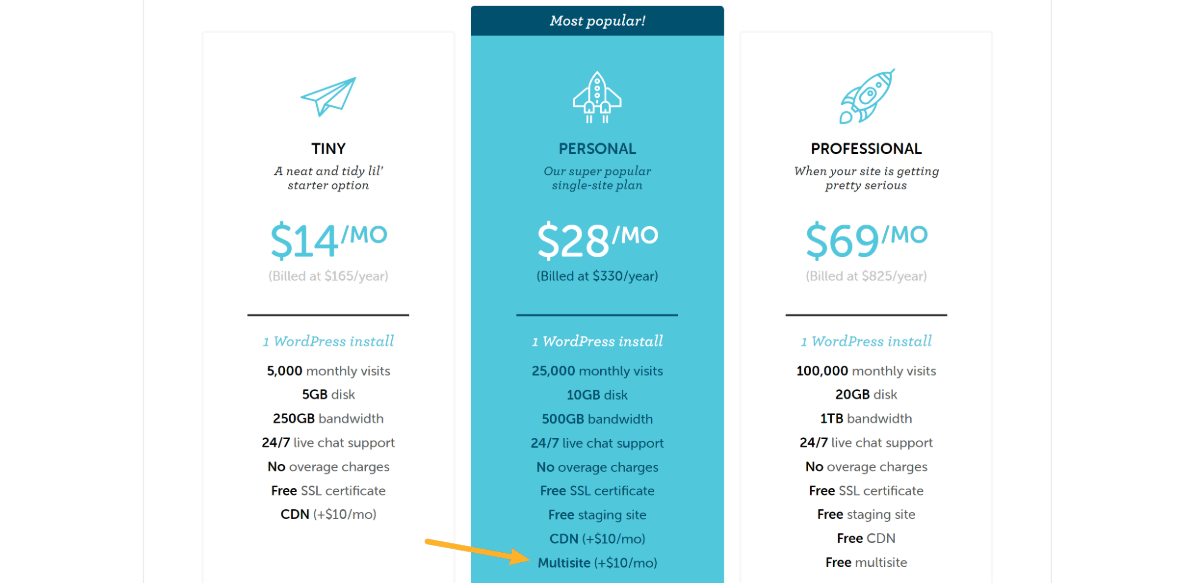
其次,一些托管的WordPress主机为您提供WordPress Multisite的一键安装工具。例如,Kinsta允许您从一开始就安装WordPress Multisite:
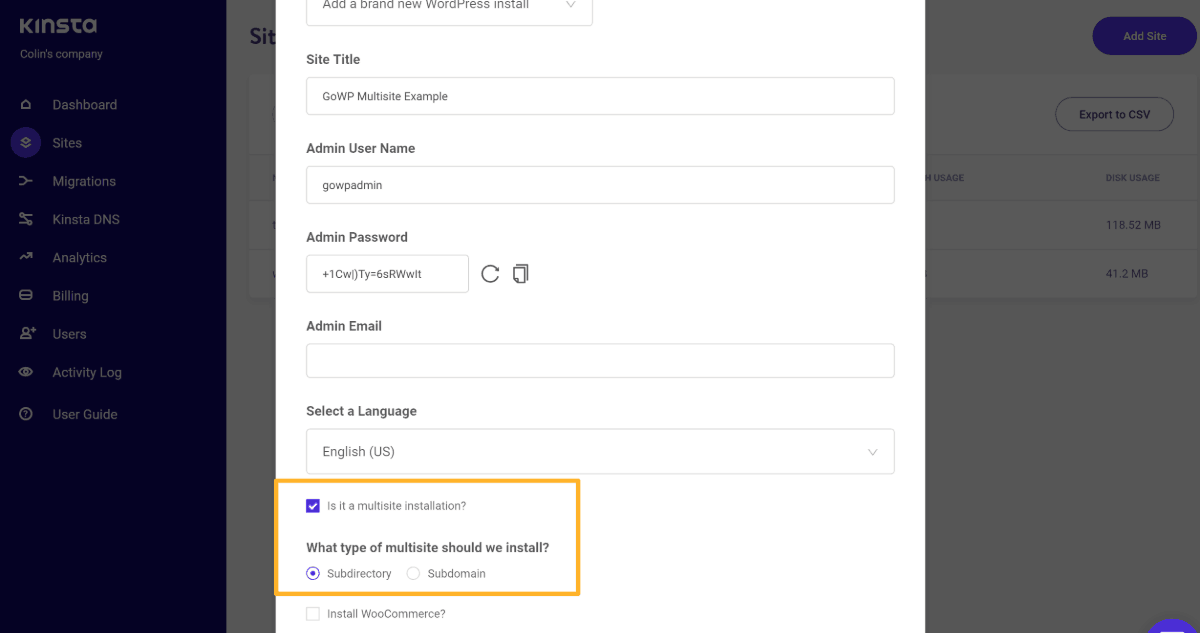
现在,自己安装WordPress Multisite并不太难(我们将向您展示如何),但这是一个很好的奖励,可以为您节省一些工作。
如何设置WordPress多站点:循序渐进指南
现在您已经了解WordPress Multisite是什么以及它是否适合您的情况,让我们深入了解如何设置WordPress Multisite。
以下是您将在本教程中遵循的步骤的高级视图:
- 创建一个新的WordPress安装
- 在wp-config.php文件中启用Multisite
- 运行网络安装工具
- 将一些代码片段添加到wp-config.php和.htaccess文件中
第1步:创建一个新的WordPress安装
首先,您需要为Multisite网络创建一个全新的,干净的WordPress安装。您可以将Multisite添加到现有站点,但如果可能,更容易避免。
您可以使用通常用于为单个站点安装WordPress的任何方法。例如,主机上的自动安装程序完全没问题。
第2步:在wp-config.php中启用WordPress Multisite
虽然WordPress Multisite是一个核心WordPress功能,但它默认情况下不会激活。要激活它,您需要在wp-config.php文件中添加一行。
为此,请使用FTP或cPanel文件管理器编辑wp-config.php文件。然后,找到这一行:
/ *就是这样,停止编辑!快乐出版。 * /
并在该行上方添加以下代码段:
/ *多站点* /
define('WP_ALLOW_MULTISITE',true);
这是cPanel文件管理器中的样子:
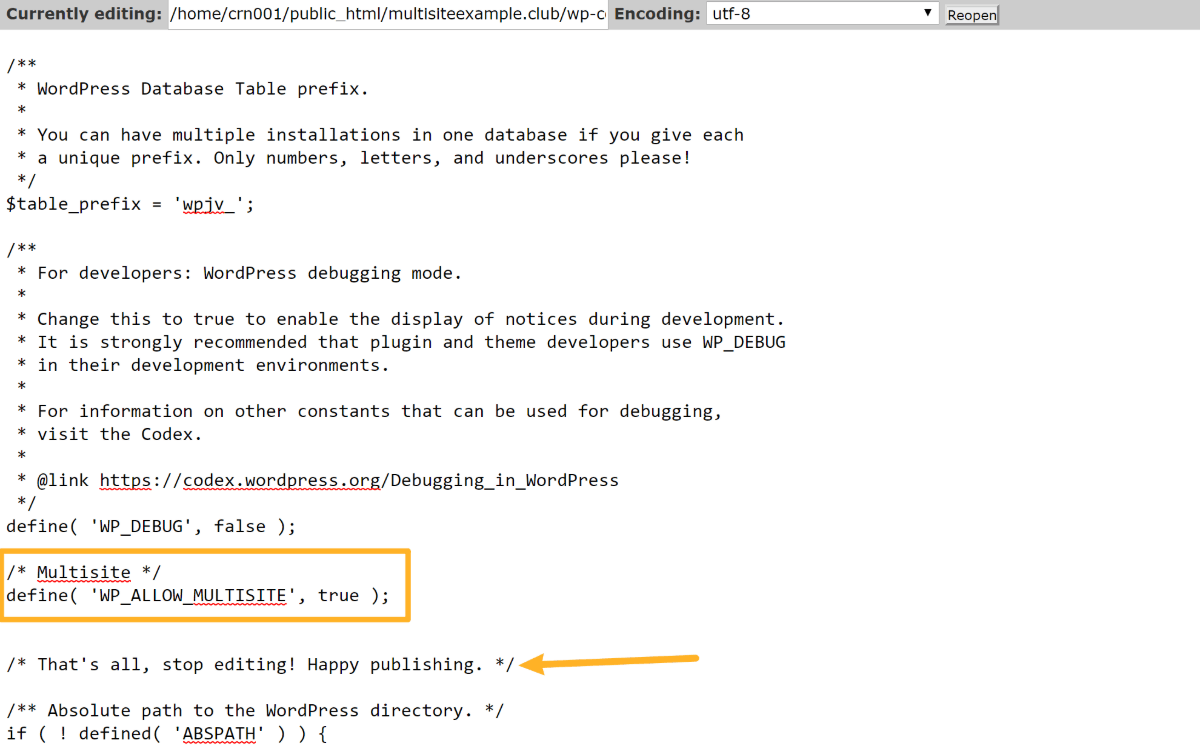
第3步:运行网络安装工具
现在,打开您网站的WordPress仪表板管理员(如果您已打开它,则刷新它)。
然后,转到工具→网络设置(使用上一步,您可以使用此区域):
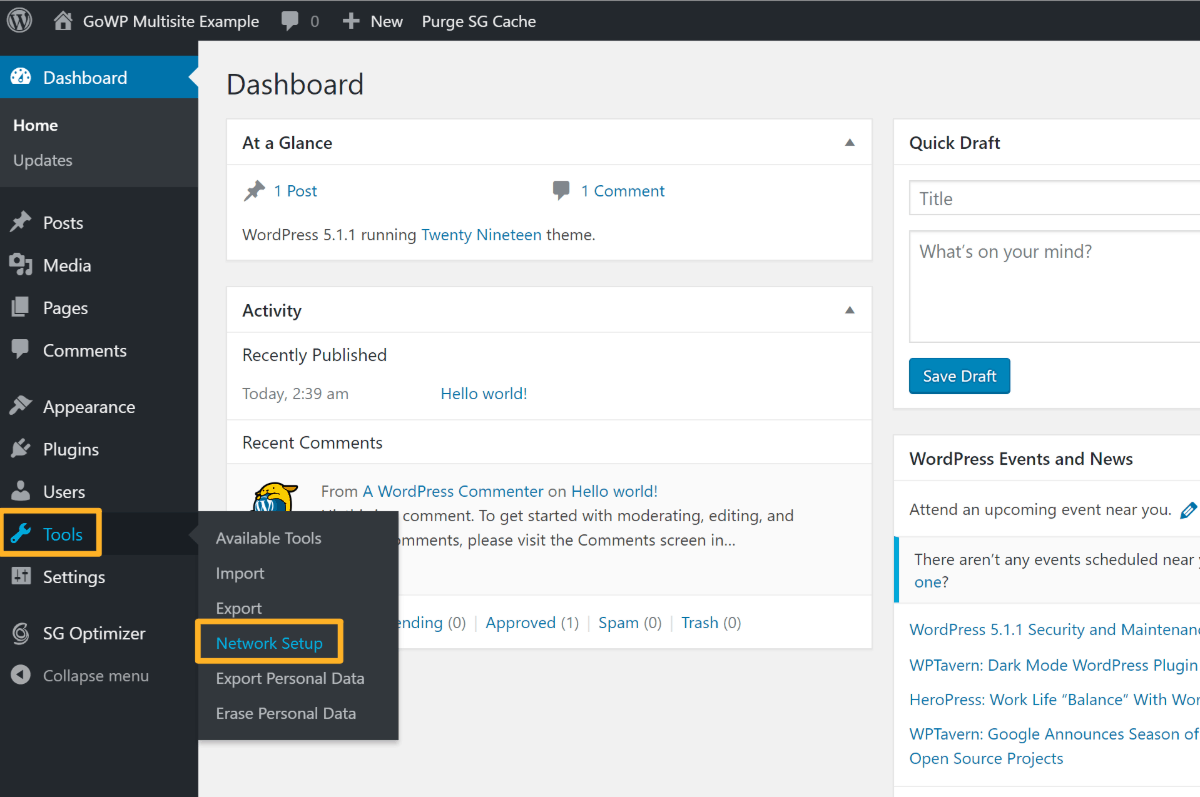
现在,你需要做出一些选择。
首先,您将为网络中的各个站点选择URL结构。您有两种选择:
-
子域* – 每个站点都有自己独立的子域 – 例如site1.multisiteexample.com
-
子目录 – 每个站点都在自己的文件夹中 – 例如multisiteexample.com/site1
*如果您选择子域,则需要执行一个额外的步骤才能使工作正常。我们将在一秒钟内介绍。
如果您想为每个站点使用单独的域 – AKA域映射 – 现在选择子目录选项 – 我们将在稍后介绍使用域映射的过程。
仔细考虑这个选择,因为你以后不能改变它。没有正确或错误的答案 – 这实际上取决于您的偏好:
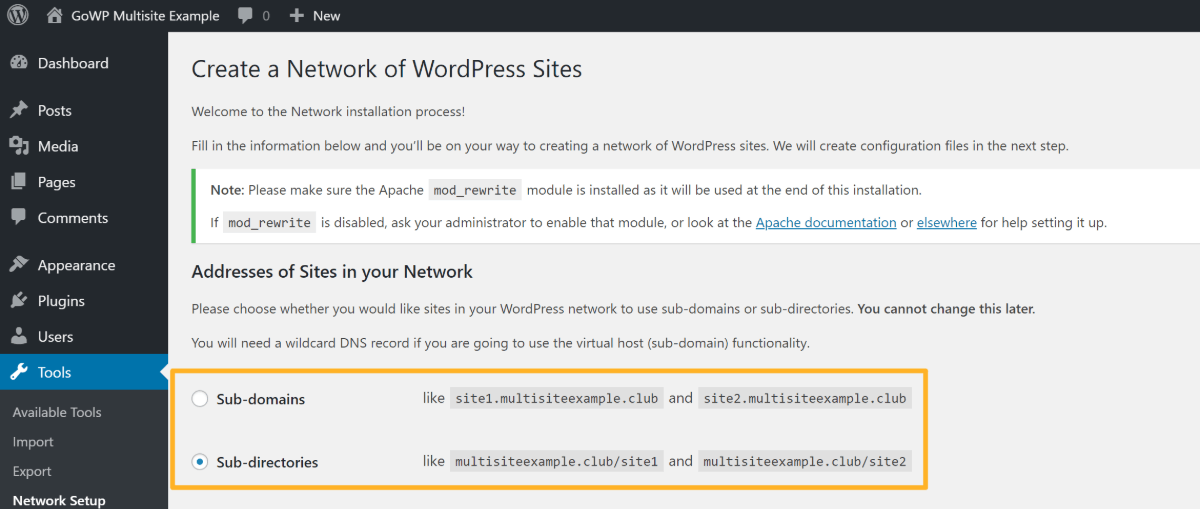
在此之下,您可以选择网络标题和网络管理员电子邮件。
完成选择后,单击“安装”:
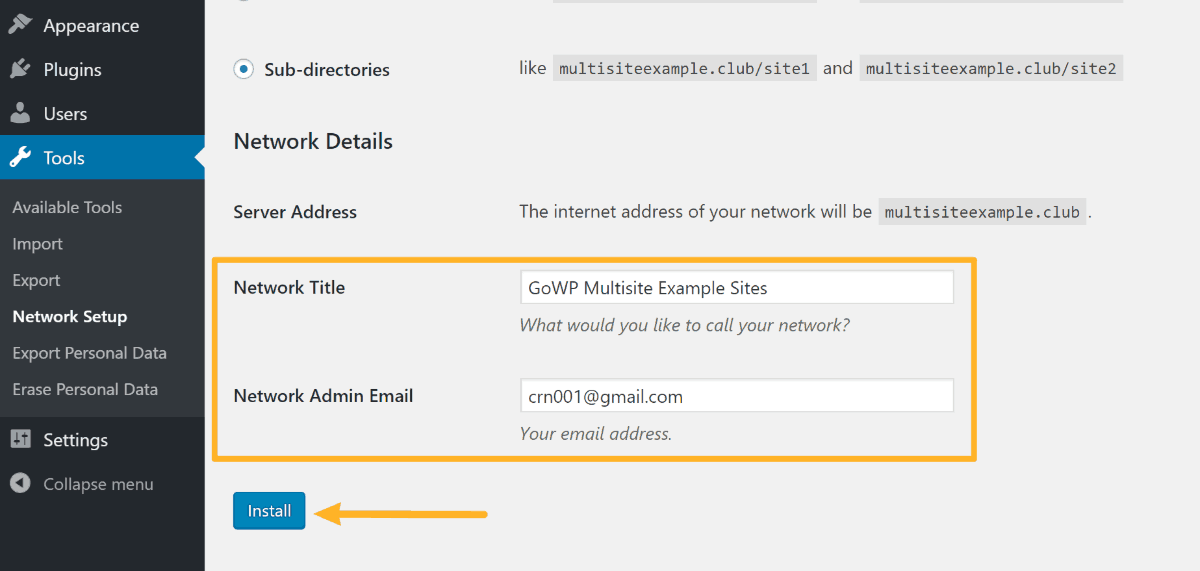
第4步:将代码片段添加到wp-config.php和.htaccess文件
在下一个屏幕上,WordPress将为您提供两个不同的代码片段:
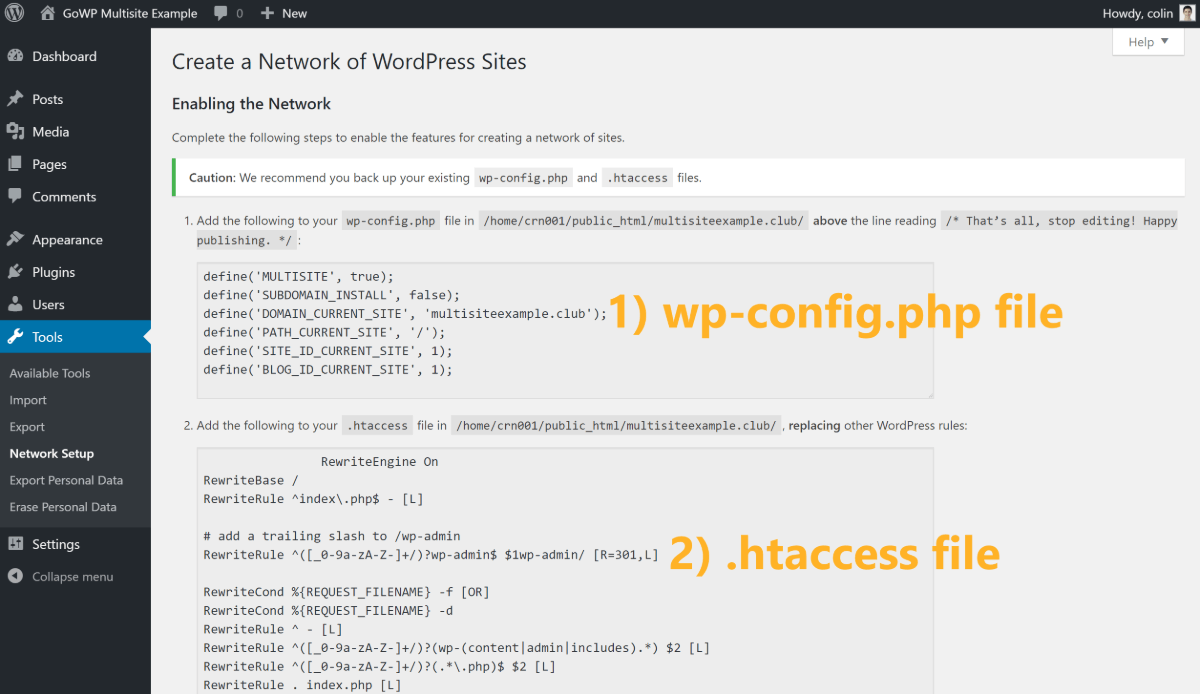
您需要将第一个代码段添加到wp-config.php文件中。将其添加到您在步骤2中添加的代码段下方:
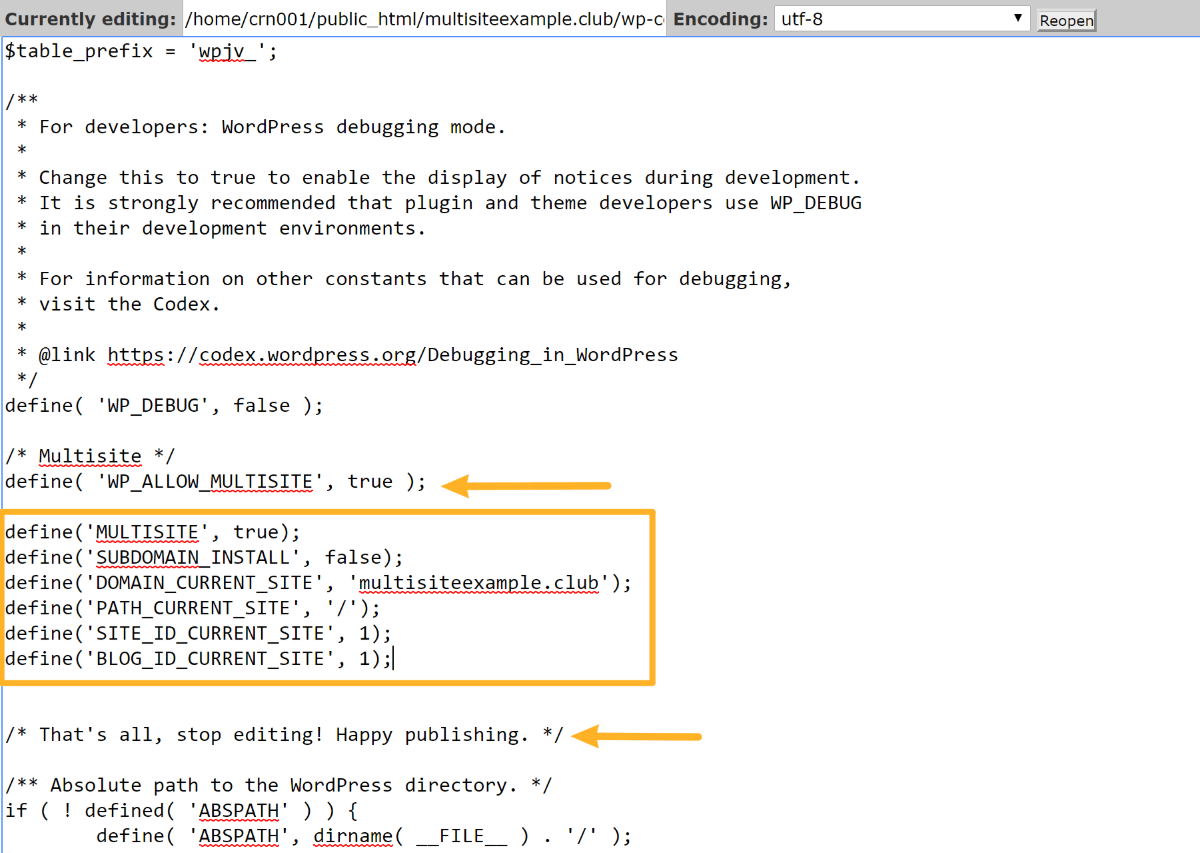
然后,将第二个代码段添加到您网站的.htaccess文件中。替换BEGIN WordPress和END WordPress部分之间的任何代码:
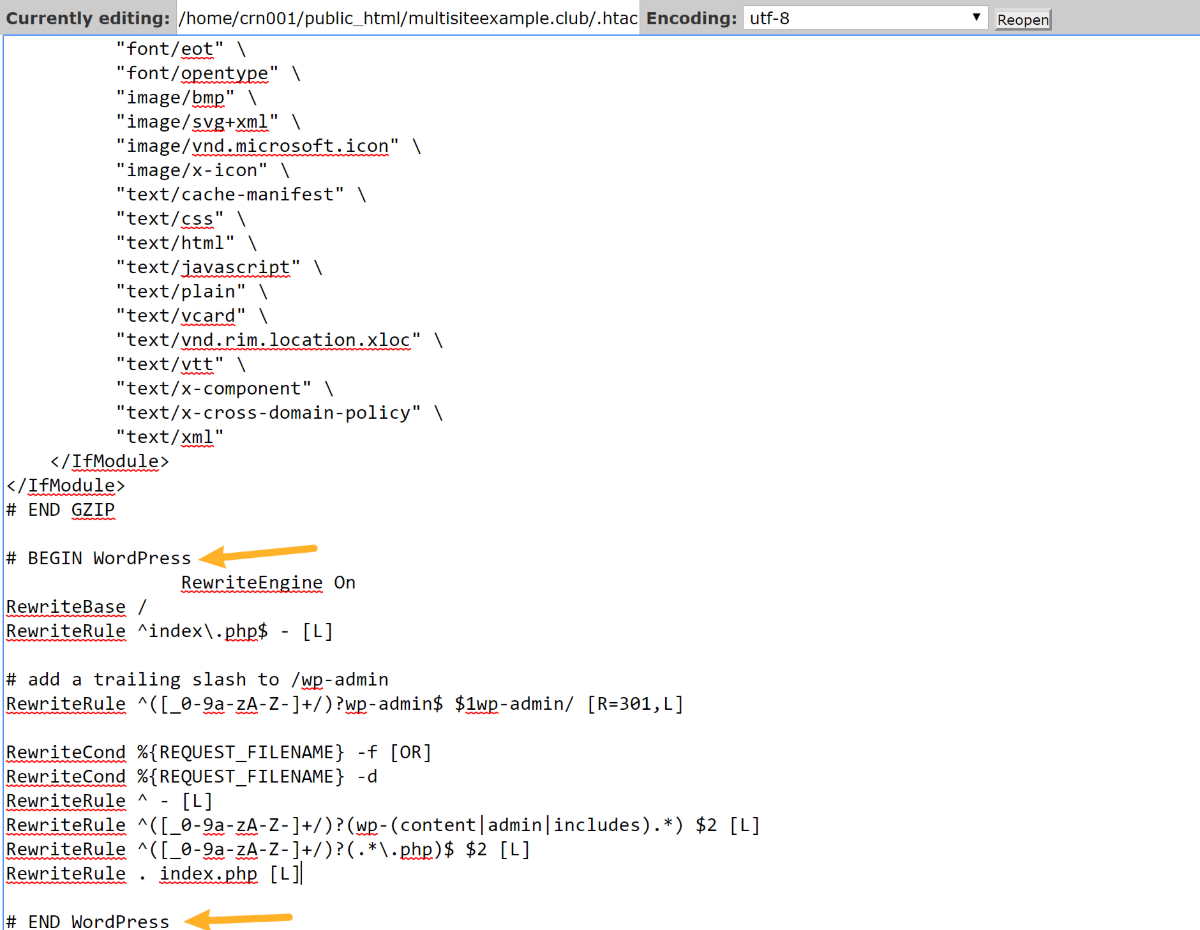
之后,您需要再次登录WordPress仪表板。然后,您应该看到WordPress多站点网络管理仪表板:
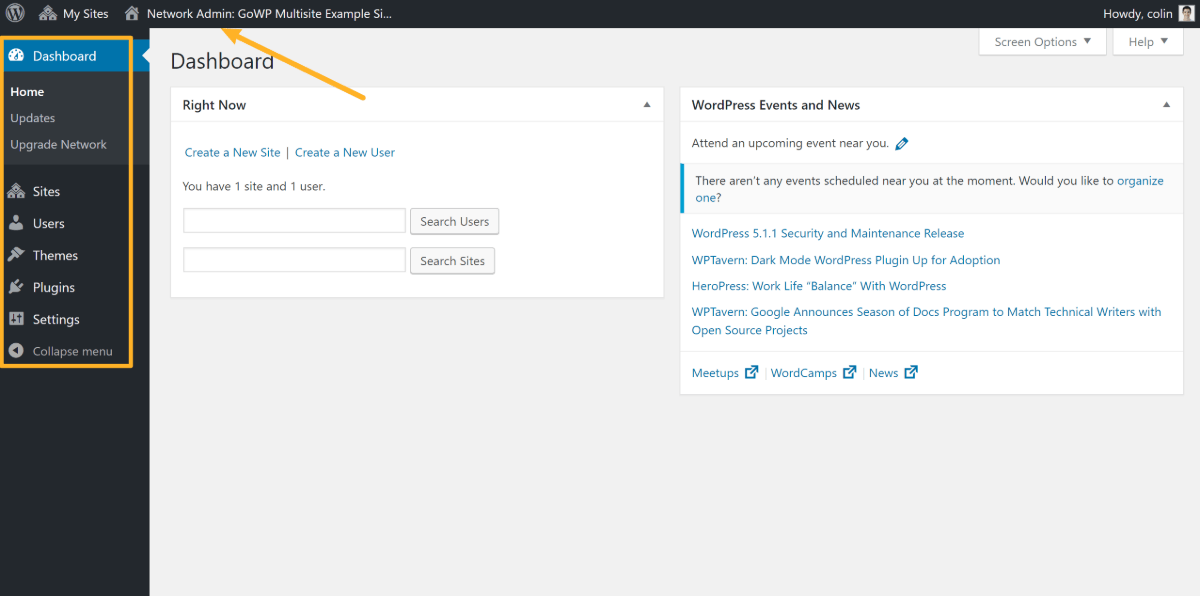
我们将在一秒钟内向您展示如何使用此仪表板,但首先,如果您决定为您的网站使用子域,我们需要提供一些内务管理。
如果使用子域,请添加通配符DNS规则
仅当您选择为网络使用子域时,此步骤才适用。那就是 – site1.multisiteexample.com。
为了使子域工作,您需要在主机上设置一个称为通配符DNS记录的东西。这使WordPress可以为每个网站动态使用子域。
如果您的主机使用cPanel,则该过程非常轻松。
打开您的cPanel仪表板,找到Subdomains选项:
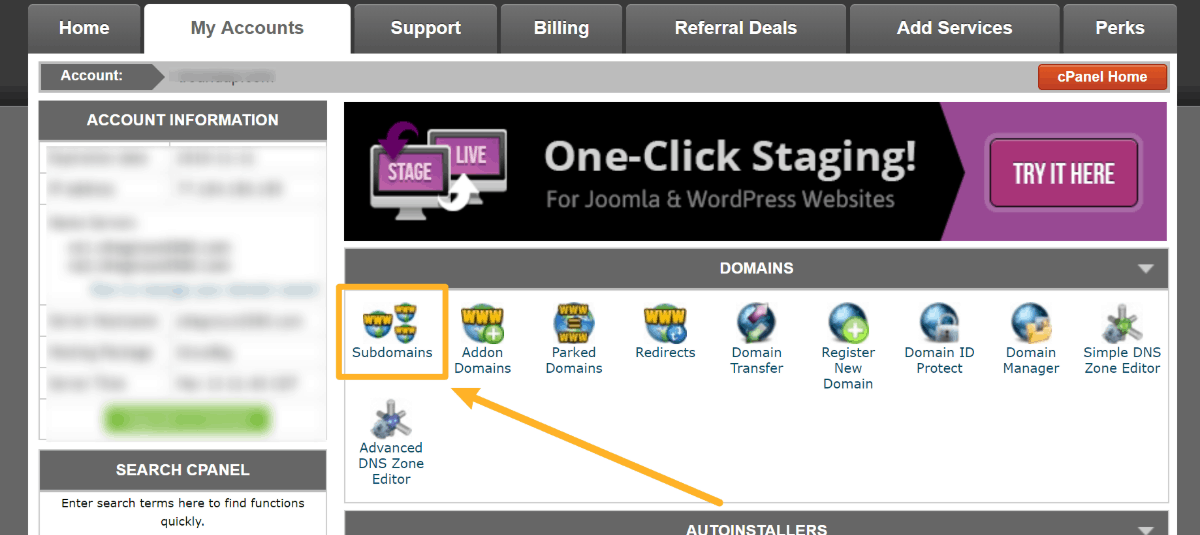
然后,从下拉列表中选择基本WordPress多站点安装的域名,在子域字段中添加星号(*),然后单击“创建”:
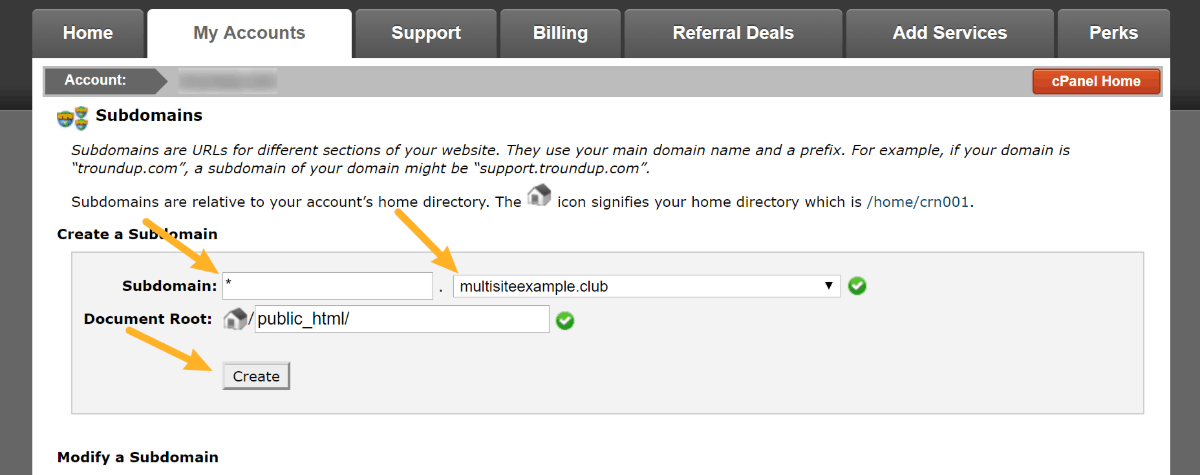
如果您的主机不使用cPanel,我们建议您与主持人的支持人员联系以获取帮助。
如何使用WordPress多站点网络管理仪表板
现在您已经设置了WordPress多站点,我们将介绍如何在网络管理仪表板中使用新的超级管理员权限。
除了帮助您管理网络之外,您还可以在此设置WordPress多站点域映射,我们将在您浏览之后向您展示。
WordPress多站点网络管理员快速浏览
您可以在网络管理仪表板上管理您的网络。它看起来很像常规的WordPress仪表板 – 只是有不同的选项。
您可以访问yoursite.com/wp-admin/network/访问它。
然后,您将使用侧栏中的菜单选项来管理您的网络:
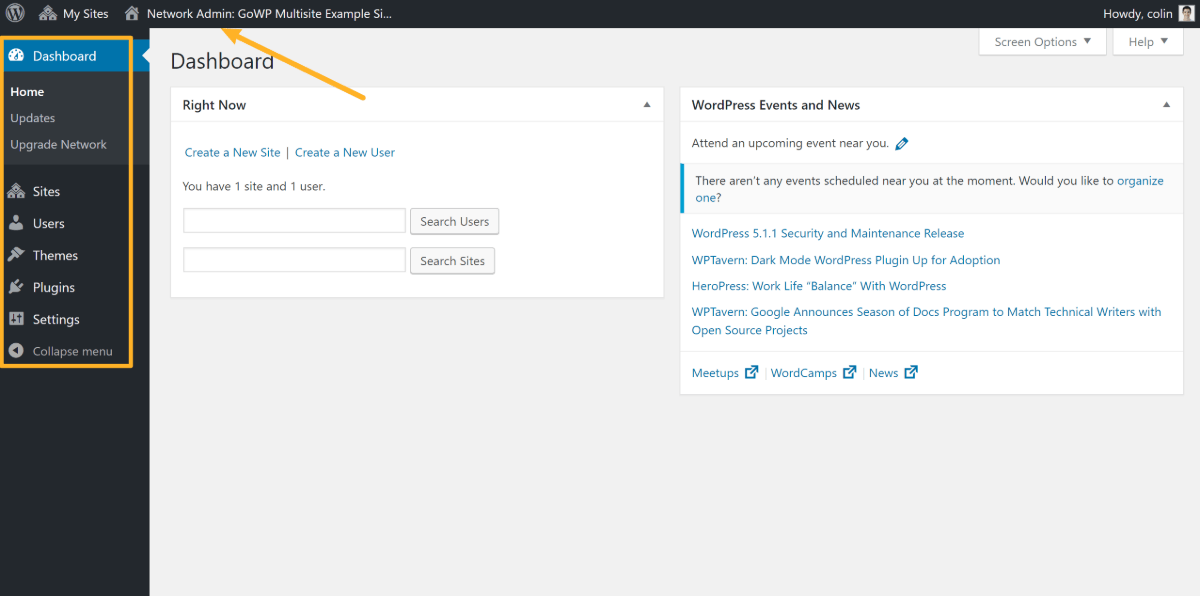
配置基本网络设置
首先,您需要为网络配置一些基本设置,例如访客是否可以注册和创建自己的网站。
要访问这些设置,请转至设置→网络设置。
在“注册设置”部分,您可以选择:
- 是否允许新用户注册
- 这些用户是否可以创建自己的网站
您还可以选择以下较小的设置:
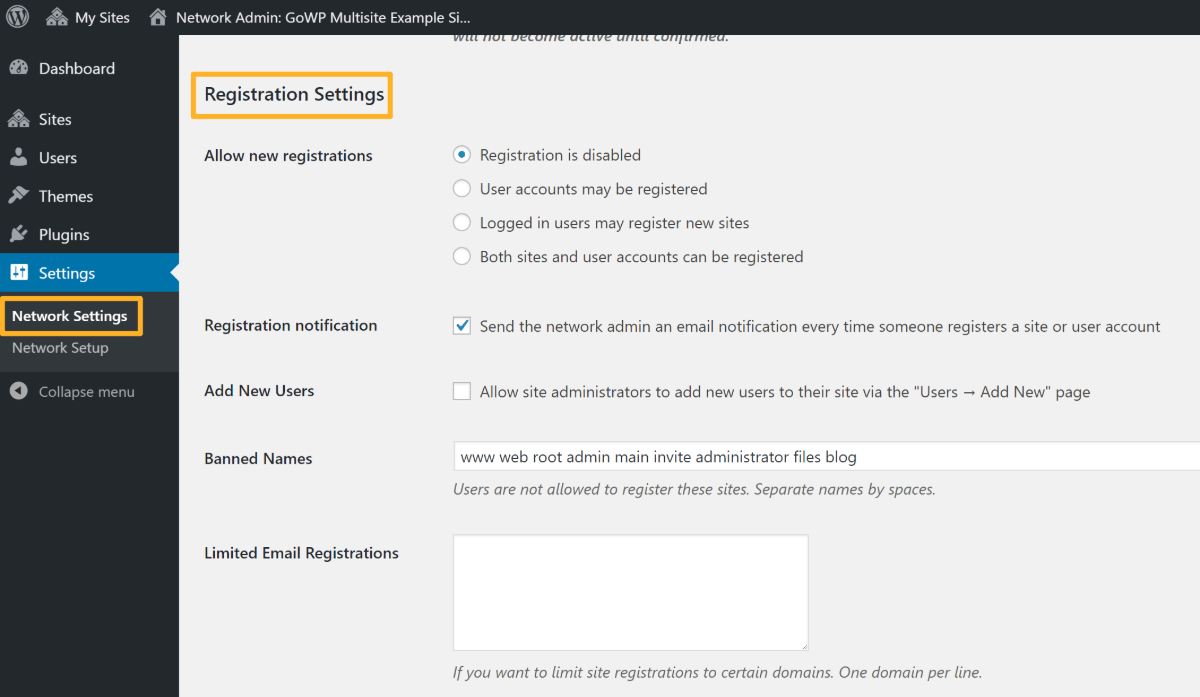
再往下,“新建站点设置”允许您配置每个新网络站点的默认值。例如,您可以更改所有新WordPress安装的默认“Hello World!”博客文章的文本:
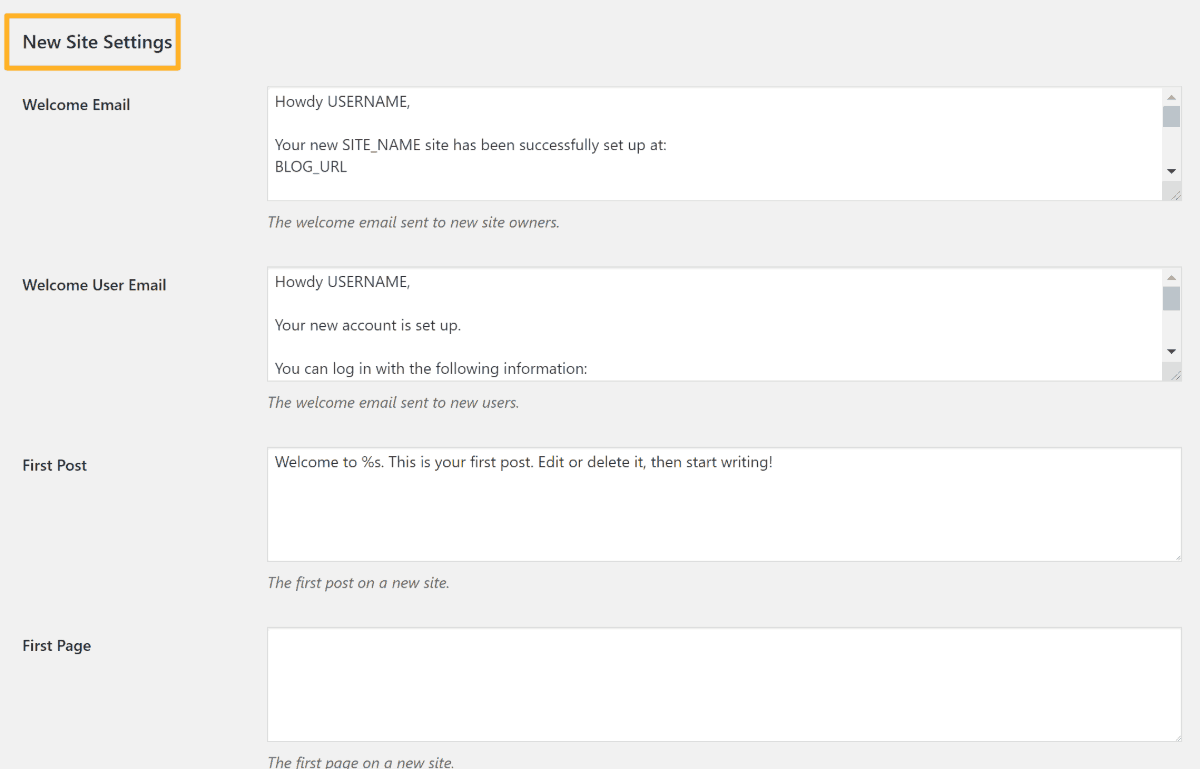
在底部,您可以配置一些其他杂项功能,例如每个网站获取多少上传空间:
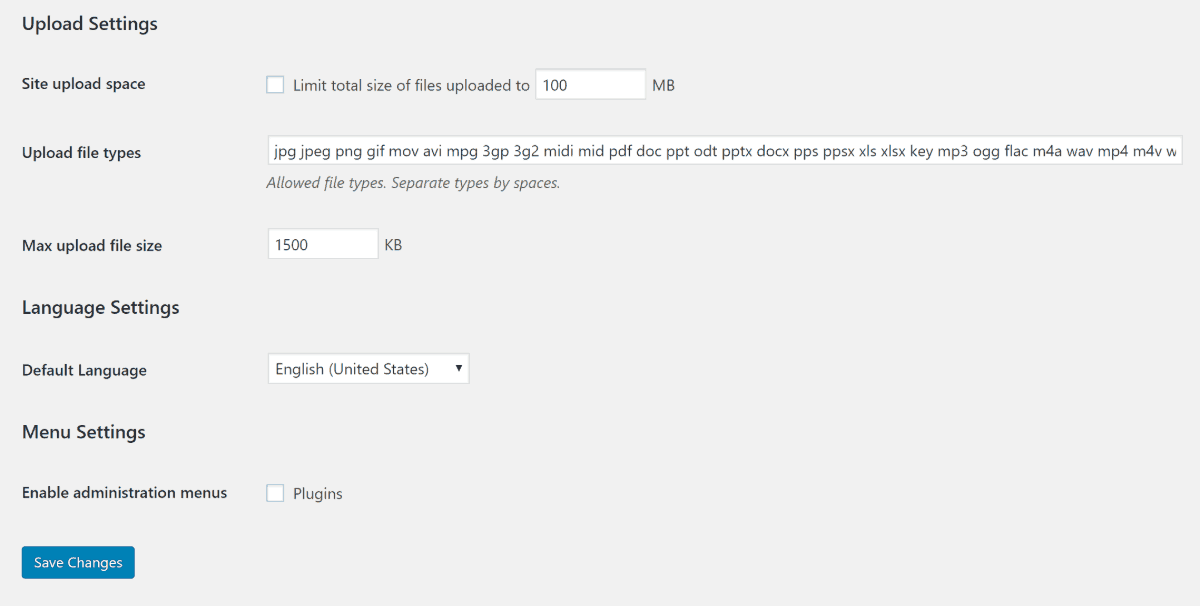
此处,“启用管理菜单”选项是一个重要选择。如果选中插件框,各个网站管理员将能够查看插件区域并手动启用或禁用某些插件(您可以选择他们可以控制的插件 – 一秒钟内更多内容)。
无论您选择什么,个别网站管理员都无法安装自己的插件。
管理和添加网站
通过“站点”选项卡,您可以查看所有网络站点的列表并手动添加新的网络站点。
当您第一次安装WordPress Multisite时,您只有一个站点 – 您的核心WordPress安装:
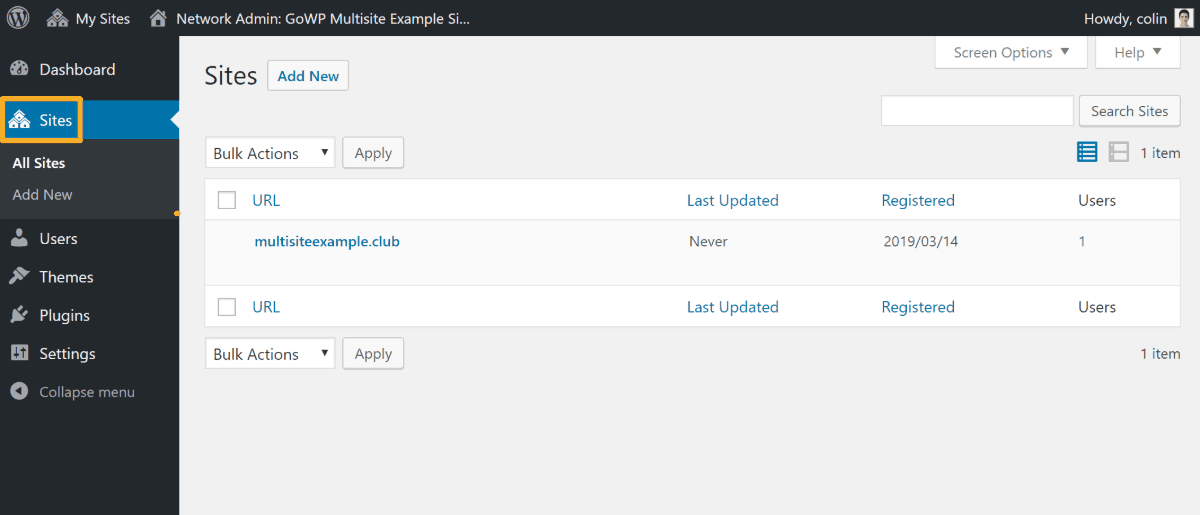
要添加新站点,请转到站点→添加新站点。
在这里,您可以:
- 选择URL(根据您的URL结构首选项)
- 配置标题,语言和管理员电子邮件等基础知识
如果具有管理员电子邮件的用户不存在,WordPress将自动创建一个:
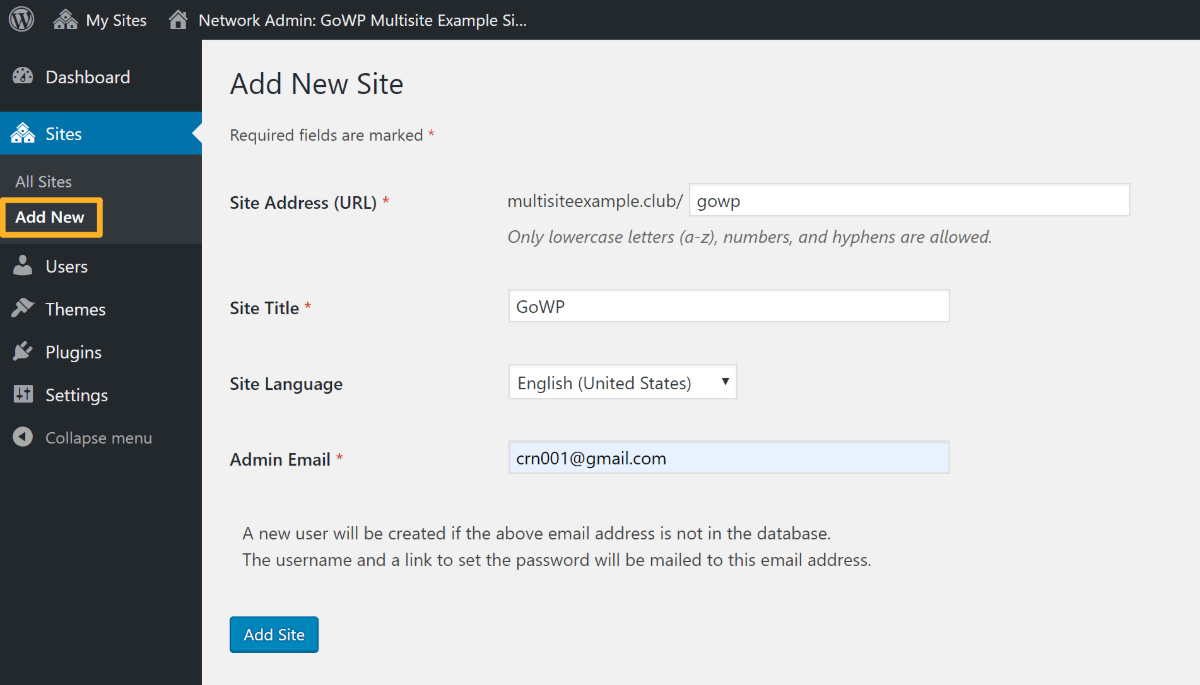
添加网站后,您可以对其进行编辑以查看更多选项,例如其设置,用户和主题:
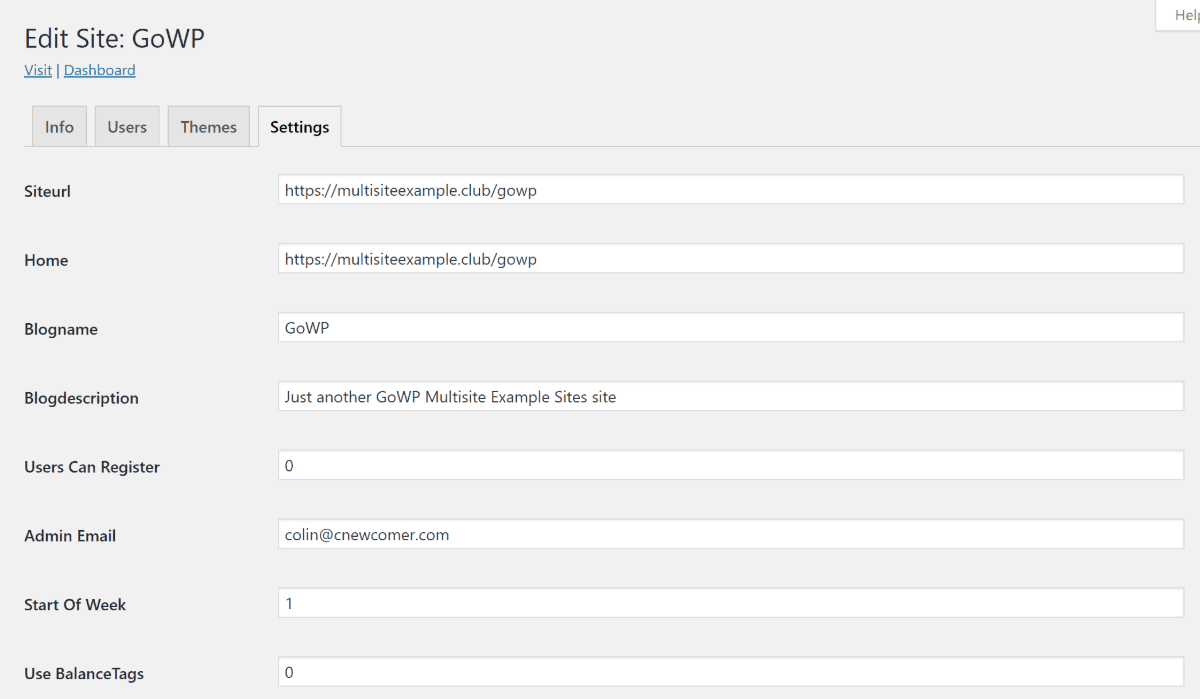
安装和启用主题
要在Multisite网络上安装新主题,您将使用主题区域。
安装主题有两个部分:
-
实际安装 – 您可以像安装WordPress单个站点一样安装主题
-
网络启用 – 这允许各个网络站点管理员选择主题
例如,假设您要在网络上安装Astra主题,这是我们在GoWP中使用的主题。
首先,您将转到主题→添加新并安装主题:
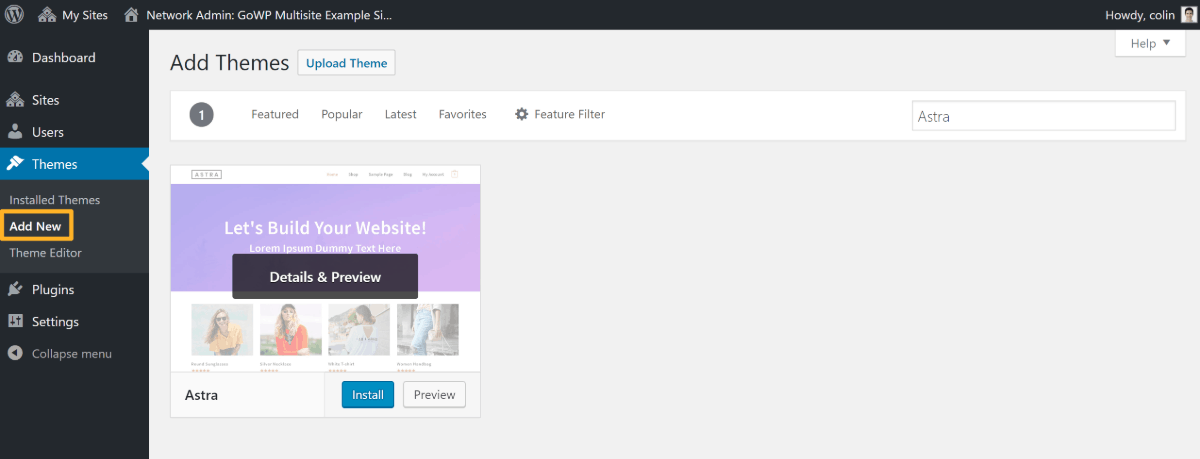
但是,如果我们要切换到网络站点上的常规管理员用户,您可以看到各个站点管理员无法在其网络站点上激活Astra:
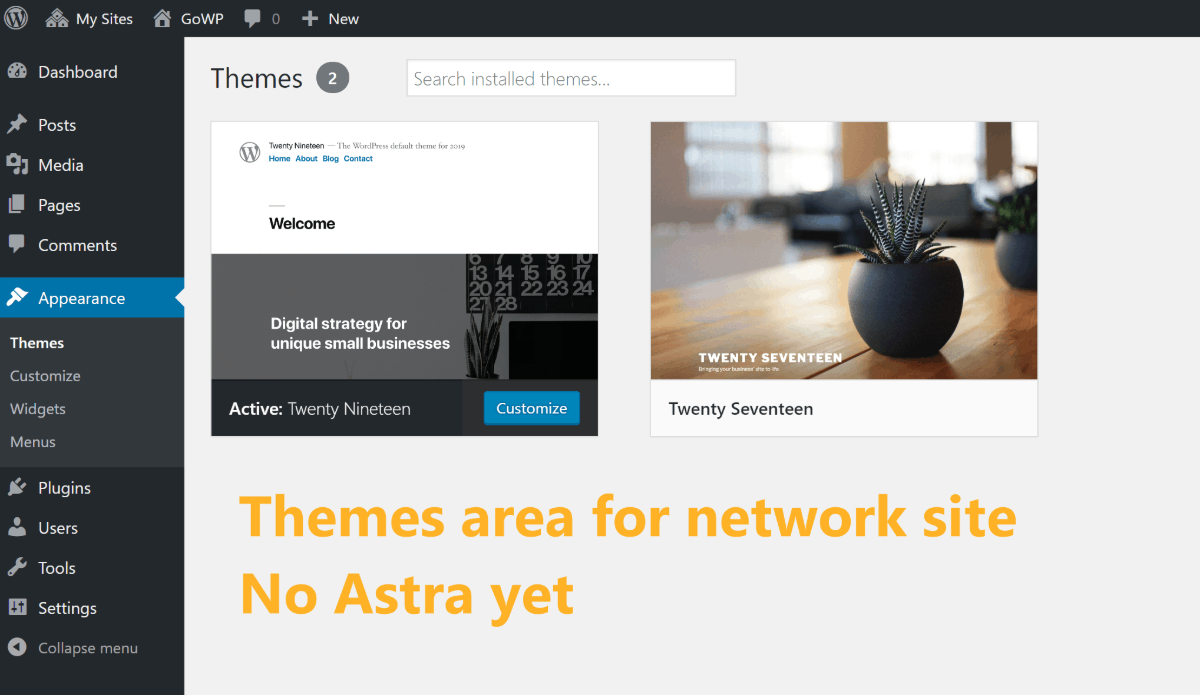
要使Astra主题可用作所有网站的选项,您需要从网络管理员的主题区域中启用网络:
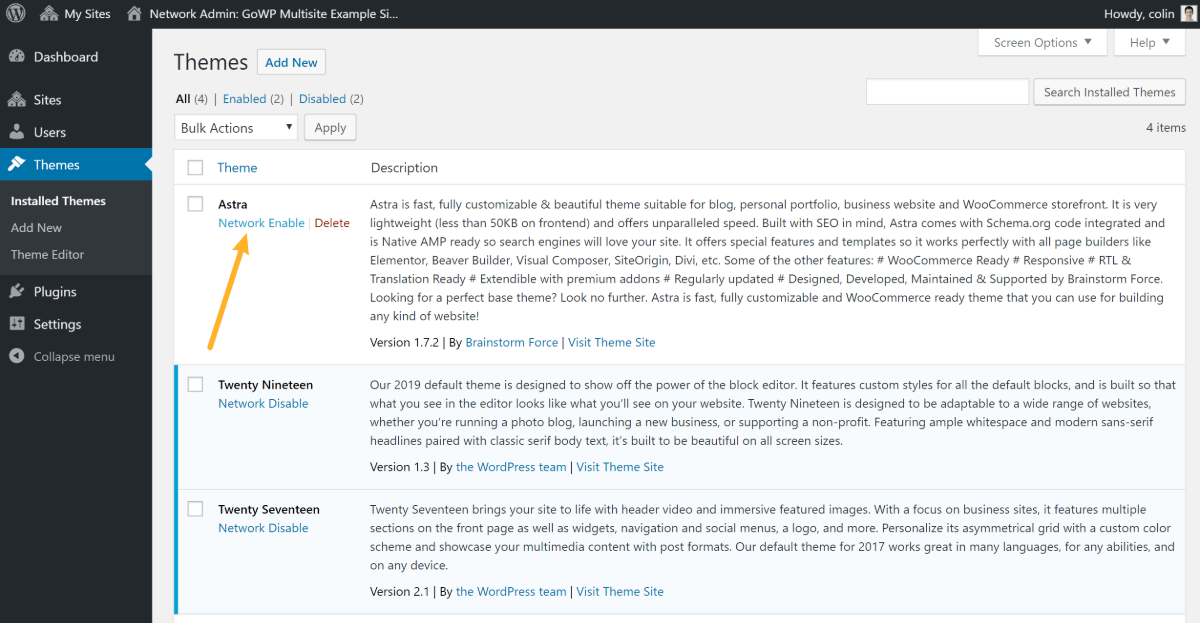
完成此操作后,各个站点管理员现在可以为其网站选择Astra主题:
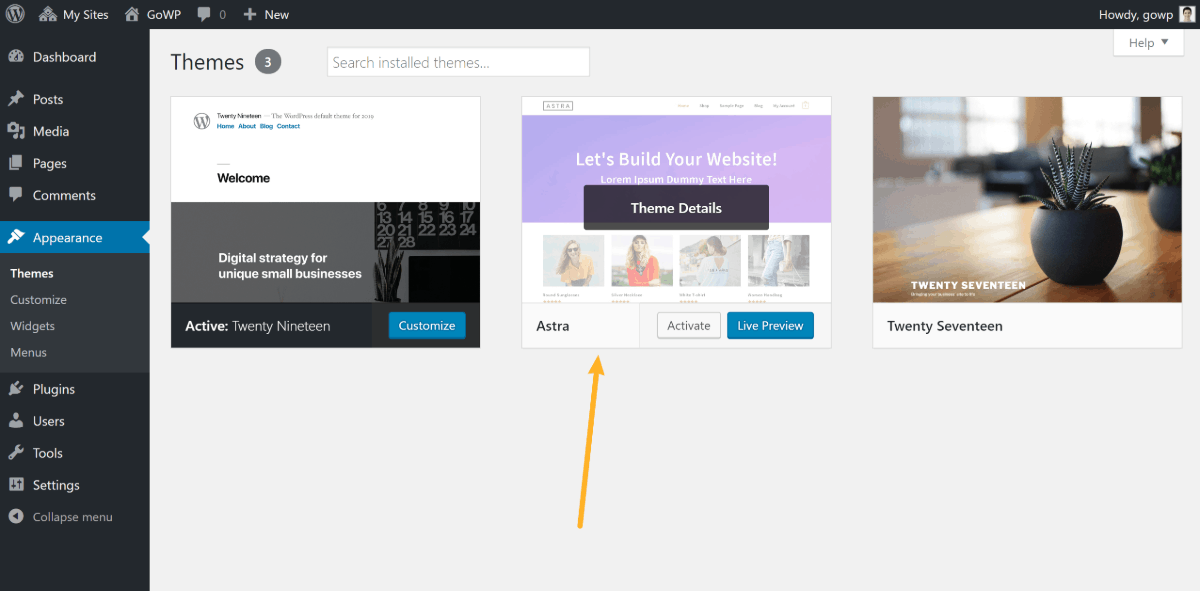
安装和启用插件
Network Admin的Plugins区域允许您对插件执行类似的操作。那是:
- 您可以像往常一样通过插件→添加新的方式安装插件
- 您需要通过网络激活它们以使它们在您的网络上生效
但是,也存在一些差异。
通过主题,“网络启用”使主题可用于各个网站,但不会强制它们使用特定主题。
但是,当您激活网络激活插件时,您将强制它在每个网络站点上处于活动状态。
例如,如果我们安装并网络激活Elementor页面构建器插件:
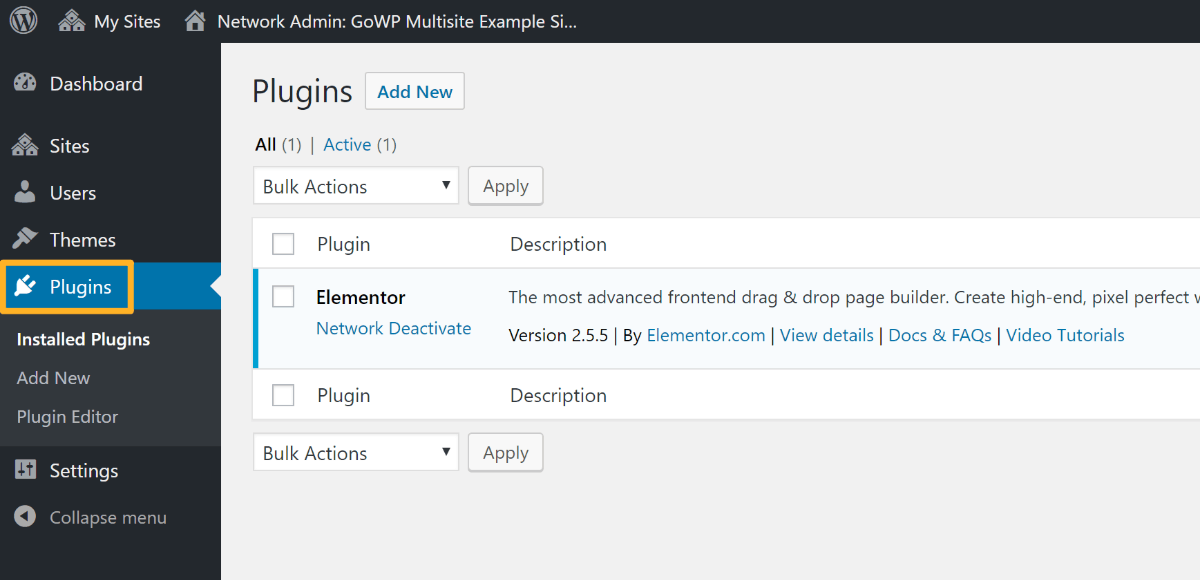
然后,它会在每个网络站点上自动激活 – 个别网站所有者在此问题上别无选择:
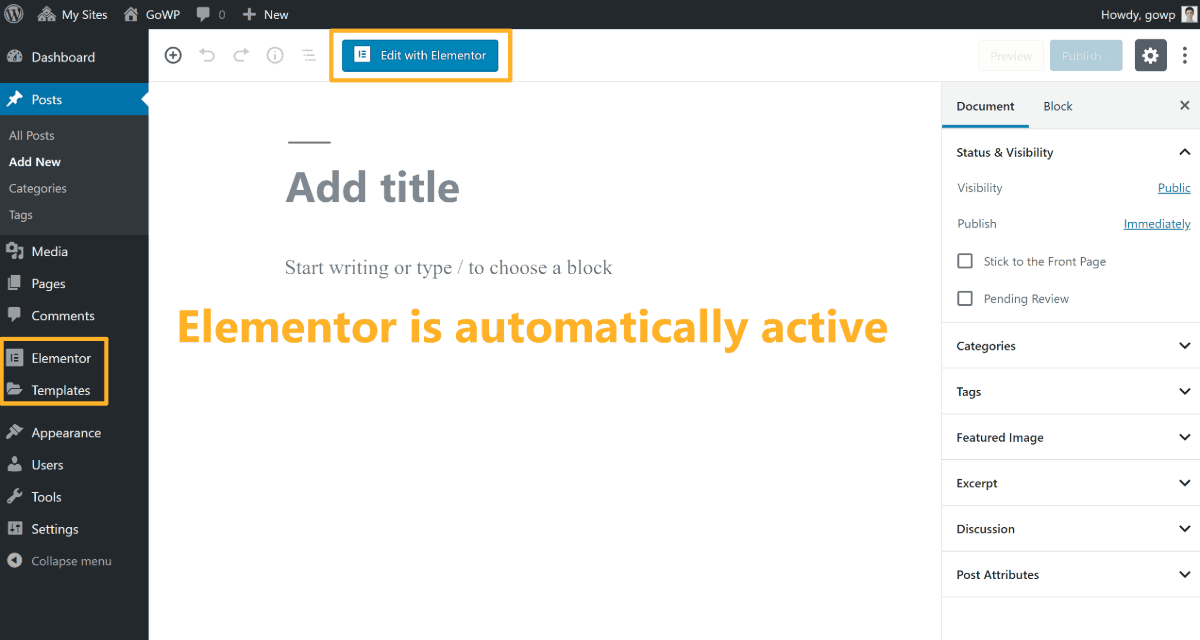
不过,还有另一种方法可以解决这个问题。
如果您在网络设置中启用了插件管理菜单:

然后,各个网站所有者可以选择是否激活某些插件。
这是一个例子。
假设您从Network Admin仪表板安装了两个插件:
-
Elementor – 已安装且已激活网络
-
WPForms Lite – 已安装但未激活网络
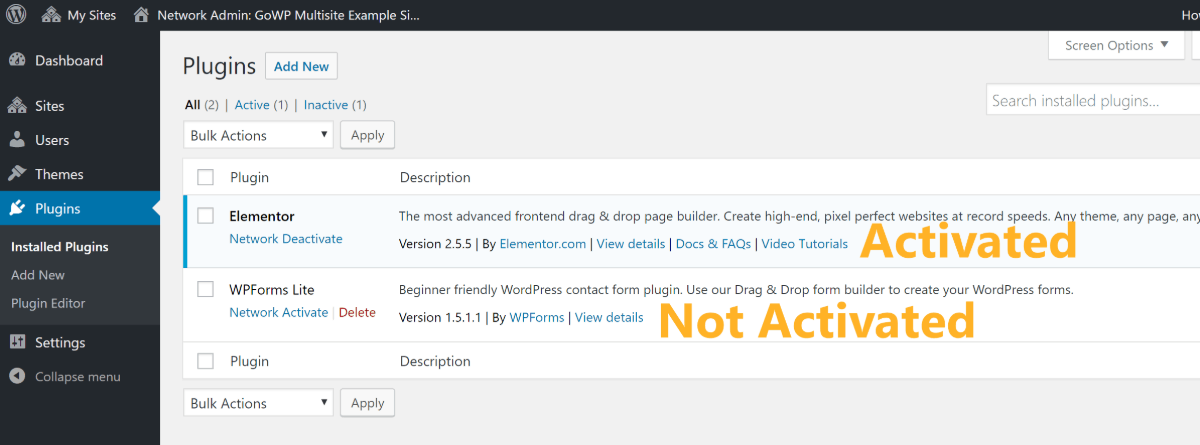
现在,Elementor仍在所有网站上自动激活。但是,各个网站站点管理员可以使用自己的插件区域来选择是否激活WPForms Lite:
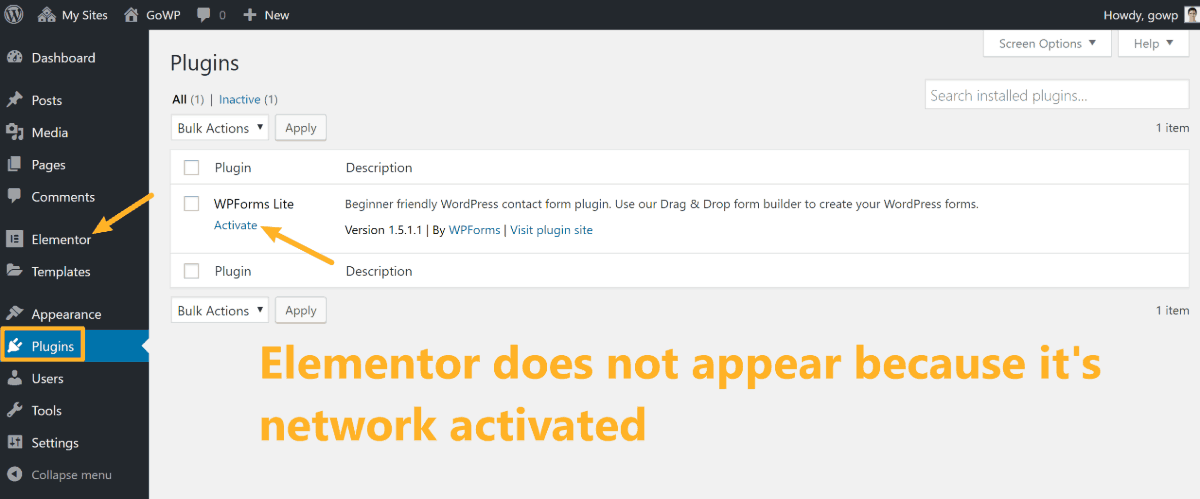
基本上,你可以:
- 成为独裁者并精确控制每个站点上哪些插件处于活动状态
- 让各个网站管理员选择在各自的站点上激活哪些插件
- 将两者混合使用以强制某些插件处于活动状态,同时为用户提供其他插件的选择
在GoWP,我们通过白标服务帮助代理商和网络专业人士管理,保护和更新客户的WordPress网站。让我们来解决头痛问题,让您专注于重要的事情 – 发展您的业务!
Go GoWP,拓展您的业务
WordPress多站点域映射指南(可选)
现在我们已经向您展示了WordPress多站点网络管理仪表板的工作原理,让我们回顾一下我们已经提到过几次的域映射概念。
如果需要复习,域映射是指为网络站点提供其自己的独立域名,而不是子域或子目录。
再次 – 这个WordPress多站点域映射教程是100%可选的。如果要为每个网站使用单独的域,则只需按照此部分操作即可。如果您不打算使用域映射,请单击此处以跳过以了解有用的WordPress Multisite插件。
以前,域映射是一个复杂的主题,需要一个单独的插件。但是,从WordPress 4.5开始,域映射现在内置于核心,并且更容易从WordPress内部进行设置,尽管其他技术问题仍然有点棘手。
假设你的主要WordPress Multisite安装是multisiteexample.club,你想在coolblog.com上添加一个新的网站。
步骤1:在网络管理员仪表板中配置站点地址
要开始使用,请转到站点→添加新。
在这里,您将被迫根据网络设置添加网站的URL。在该框中输入任何内容 – 现在无关紧要。请务必填写其他详细信息。然后,单击“添加站点”:
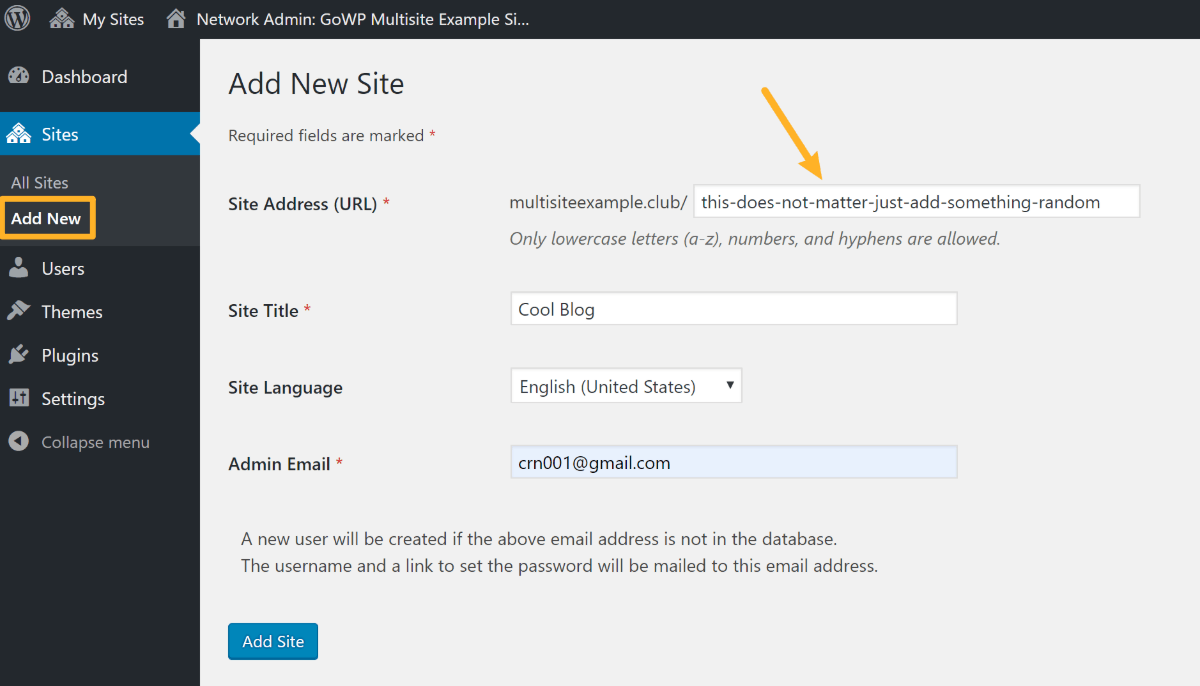
现在,转到“站点”区域并编辑刚刚创建的站点:
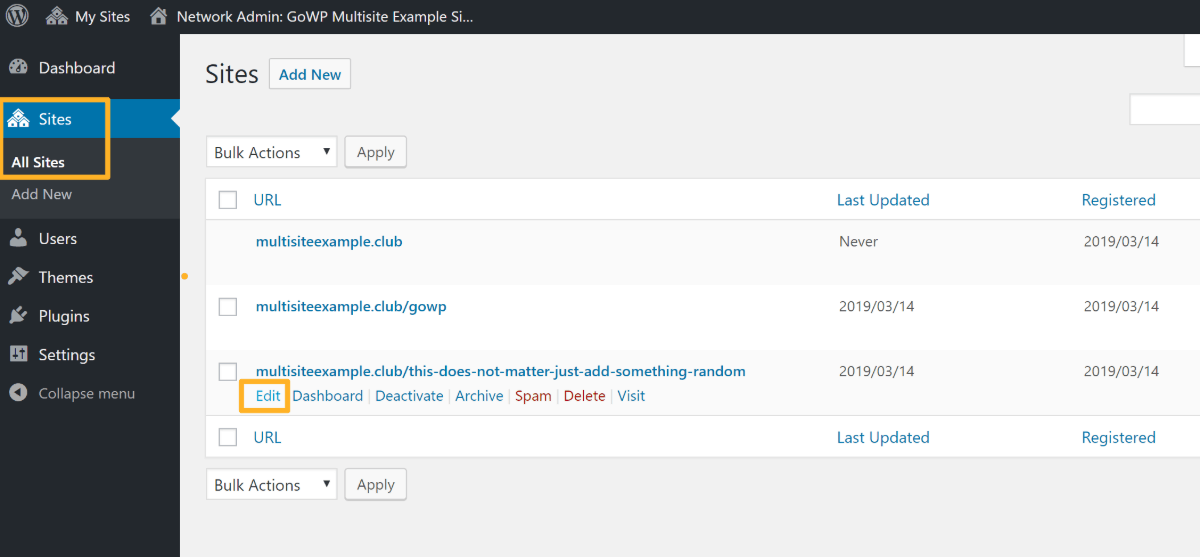
现在,您将能够编辑完整的站点地址(URL)字段。输入要使用的独立域名,然后单击“保存更改”:
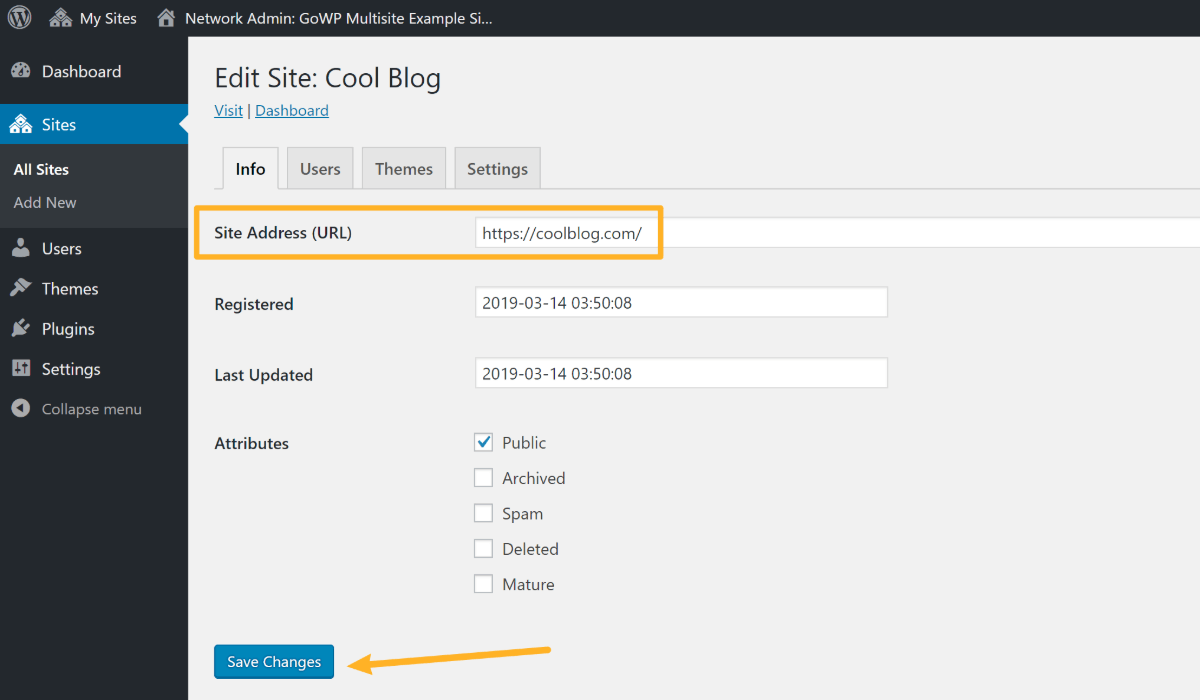
第2步:将域指向您主机的名称服务器
接下来,您需要对其进行设置,以便独立域名(此示例为coolblog.com)将访问者引导至WordPress网站。
您将在您的主机和您注册域名的位置执行此操作。
首先,您需要更新域的名称服务器以指向您的主机。
为此,您需要从主机获取您的名称服务器。您通常可以在主机信息中心找到此信息,但如果您不能,则可以与主持人联系:
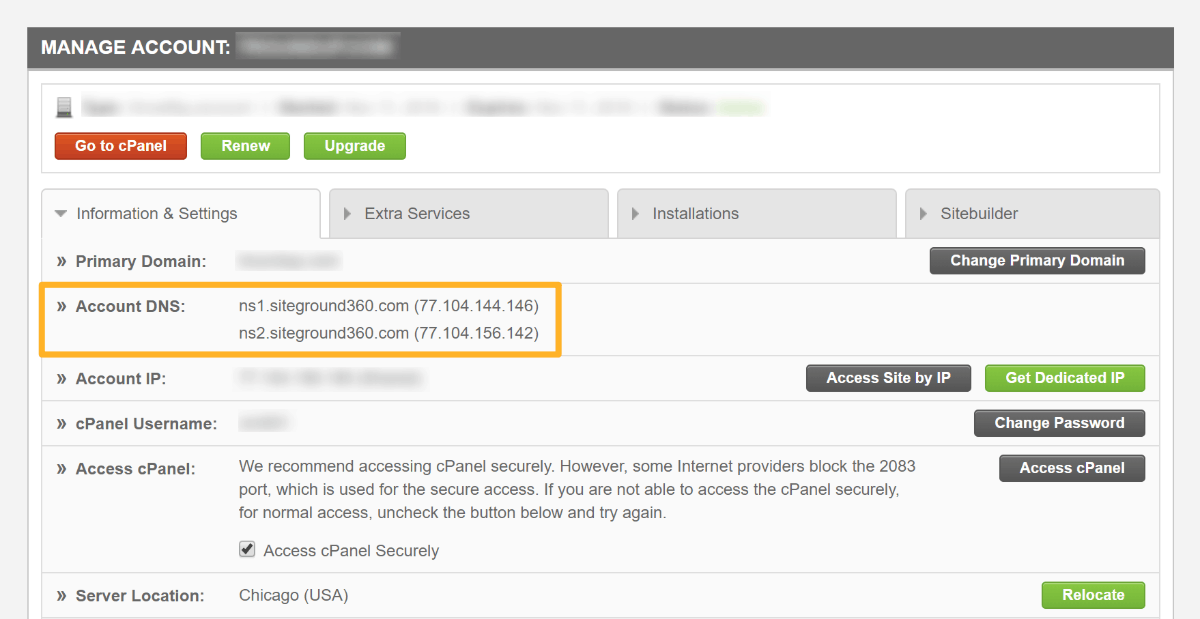
然后,您需要前往您注册域名的位置,并编辑域名服务器以指向主机的名称服务器。以下是热门域名注册商的一些教程:
- 去吧爸爸
- Namecheap
第3步:添加域别名
最后,您需要在主机上添加域作为别名。这使您可以将域连接到WordPress Multisite。
不幸的是,此过程取决于您的主机。有时它很简单,而有时它可以变得非常技术性。
例如,在Kinsta,它就像通过Kinsta仪表板添加域一样简单:
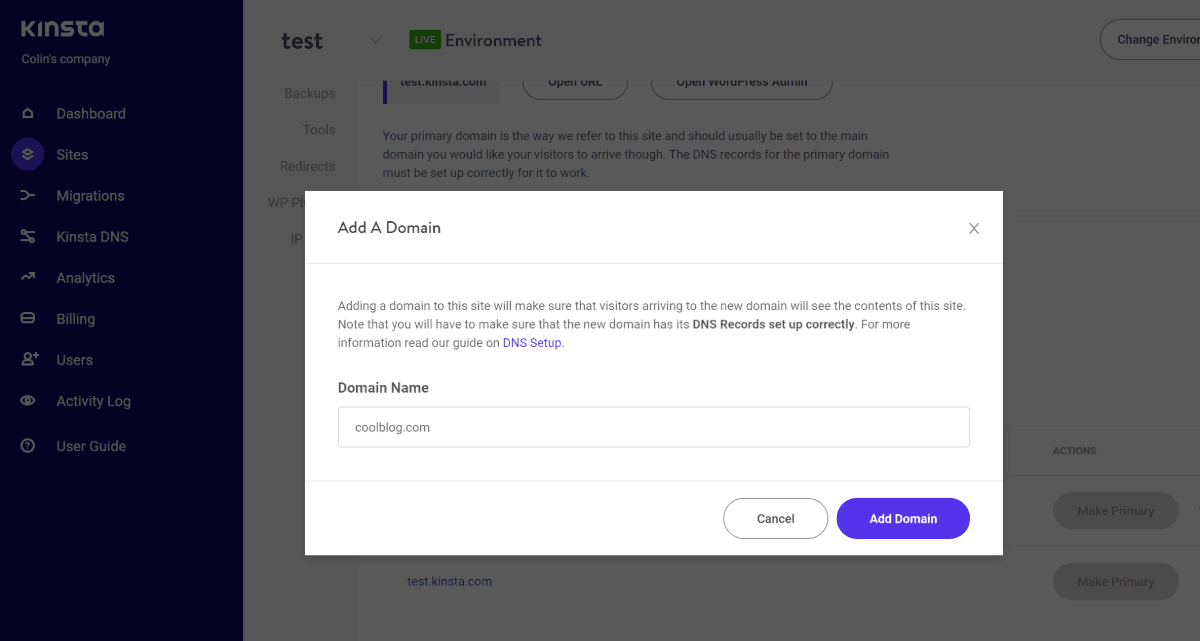
而其他主机需要不同级别的细节。例如,某些cPanel安装具有Alias域的内置工具,而SiteGround的cPanel则没有。
老实说,如果您不确定主持人如何处理它,那么您最好的选择是联系主持人的支持并请他们帮助您设置别名域。
有用的WordPress多站点插件,以扩展您的网络
除了可以在网络上使用的常规插件之外,还有专门用于帮助您向网络添加新功能和/或更有效地管理网络的WordPress多站点插件。
以下是一些最好的WordPress Multisite插件,可以扩展您的网络……
多站点增强功能
顾名思义,Multisite Enhancements为Super Admins添加了许多增强功能,以帮助管理您的Multisite网络。
您将在仪表板中获得新的有用数据,更多菜单选项以及其他一些调整。
多站点工具栏添加
另一个恰当命名的插件,Multisite Toolbar Additions让Super Admins可以从WordPress管理工具栏访问一些方便的新功能。
用户切换
用户切换是一个非常方便的插件,可让您快速切换不同的WordPress用户帐户,而无需登录/注销或使用隐身标签。这有助于体验不同用户如何看待您的多站点网络(例如超级管理员与管理员)。
MultiSite克隆复制器
MultiSite Clone Duplicator可让您快速复制单个网站。基本上,您可以使用它来创建一个“主”网站,然后根据需要多次克隆它。
多站点共享侧栏
多站点共享侧栏允许单独的网站共享相同的侧栏。如果您为不同的商店位置创建单独的网络站点,这非常方便。
WP安全审核日志
WP安全审核日志不是特定于WordPress Multisite,但它有助于跟踪网络的运行情况。
基本上,它允许您记录重要操作,以便您可以留意网络上的任何可疑或恶意活动。
多站点插件管理器
Multisite插件管理器使您可以更好地控制网络上的插件。您可以选择为新博客自动激活哪些插件,为各个网站分配特殊的插件权限规则等。
立即开始使用WordPress Multisite!
有了这个,我们已经到了WordPress多站点指南的末尾。
WordPress Multisite不适合涉及多个WordPress网站的所有情况,但如果您的需求与WordPress Multisite提供的相匹配,它可以提供一种更简单的方式来管理和运行WordPress网站。
最后,如果您希望合作伙伴帮助您管理您的网站网络,我们的专家WordPress工程师团队将全天候为您服务,以确保您的网络顺利运行。在这里了解更多。
WordPress Multisite:解释,教程,插件等
5(100%)3投票
